Adressetiketten drucken
Kurz erklärt
Nutzen Sie dafür die Funktion Adressetikett drucken - F9.
Eine Ausnahme bildet die Kundentrefferliste mit der Funktion Drucken - F9, in welcher mehrere Druckstücke angeboten werden. Mehr dazu im Thema 'Kontaktbezogene Ausdrucke erstellen'.
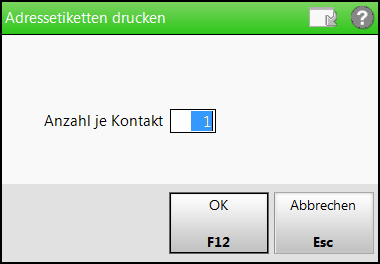
Im Fenster können Sie die Anzahl der zu druckenden Etiketten eingeben.
Adressetiketten drucken
- Markieren Sie nach der Kontaktsuche den gewünschten Kontakt in der Trefferliste und wählen Sie Adressetikett drucken - F9.
 Das Fenster Adressetiketten drucken öffnet sich.
Das Fenster Adressetiketten drucken öffnet sich. - Ändern Sie ggf. die Anzahl der zu druckenden Adressetiketten.
- Wählen Sie OK - F12.
 Die Druckvorschau wird angezeigt.
Die Druckvorschau wird angezeigt.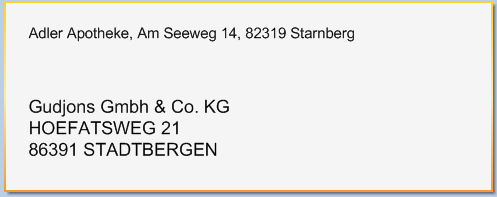
- Wählen Sie Drucken / Senden - F12, um den Etikettendruck auf dem Etikettendrucker zu starten.
Damit haben Sie Adressetiketten in der gewünschten Anzahl ausgedruckt.
Einbindung des Geburtsdatums des Kunden
Wenn die Adressetiketten für Kunden eindeutig identifizierbar sein müssen, bspw. weil Sie die Arzneimittel zur Abgabe über einen Pflegedienst bereitstellen, dann besteht nun die Möglichkeit, das Geburtsdatum des Kunden mit aufzudrucken. Dafür muss ein eigenes Druckformular angelegt und entsprechend angepasst werden.
 Wenden Sie sich an die PHARMATECHNIK-Hotline, wenn Sie ein derartig abgeändertes Etikettendruckformular verwenden möchten und besprechen Sie, an welche Stelle das Geburtsdatum eingefügt werden soll.
Wenden Sie sich an die PHARMATECHNIK-Hotline, wenn Sie ein derartig abgeändertes Etikettendruckformular verwenden möchten und besprechen Sie, an welche Stelle das Geburtsdatum eingefügt werden soll.
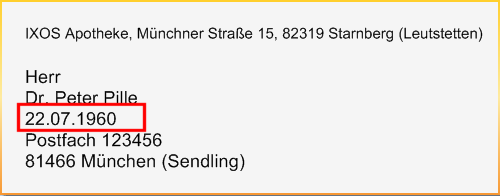
Beispiel: Das Geburtsdatum wurde an die Stelle des Zusatzes eingefügt.
Weitere Info und Funktionen
Tipps & Tricks: Adressetiketten für Abholungen drucken
